随着《速度与激情8》的上映,相信很多小伙伴都已经看过了。依旧是飙车、美女、还有不讲道理的特技。在我进入影院抱着观摩牛逼特效的心情观看时,身为“司机”的我也被里面的各种豪车吸引。当然司机是司机,只不过“没有豪车!”没关系,身为一个后期制作人员,哦对!请叫我“Artist”。

怎么会被这个难住,自己动手做个漂移!做个漂移!漂移!重要的事说三遍。首先是被今年的速8中的那辆宾利吸引了。我是不是很特别?大家估计都是喜欢那辆橘色的兰博基尼LP670-4吧!我就这么与众不同!废话不说,这次我将使用当前较为主流的“深度合成技术”来合成一辆“宾利漂移”!后期飙车开始了。
在开始工作前先说下思维导向吧。制作漂移,除了基本漂移动画外就是漂移形成的烟雾了。通过查找参考发现烟雾基本都在汽车的尾部。这里就涉及到一个问题,烟雾是实拍素材,如何很好的解决合成位置、与汽车交互等问题。这里深度信息(deep)就可以帮助合成师了。
一、宾利车的基本合成图片
1、建模、材质与灯光渲染
首先当然是需要建模、材质灯光渲染;此处就省去好几百字吧。不过可以告诉大家模型网上可以下一个。然后我用maya进行灯光渲染。渲染器用Vray;在maya下基于线性工作流来进行制作。并且在最终渲染时渲染带有深度信息“deep”的EXR文件。最后分层渲染输出见下图:
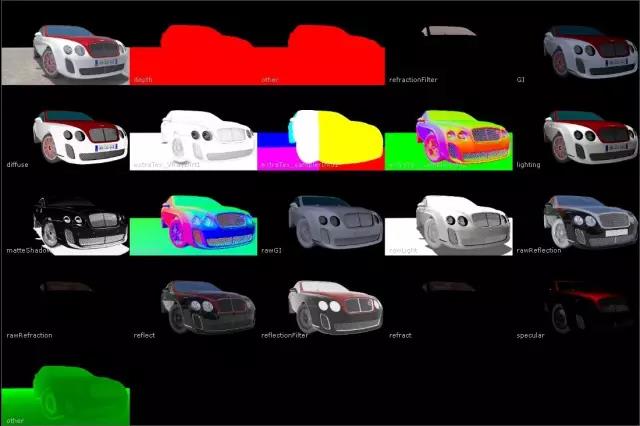
打开Nuke,根据渲染图像尺寸设置工程。
Nuke下有针对深度图像文件合成所需要的节点工具。在工具栏上可以看到图标为一个大写的D的一个按钮,点击展开该工具如下图:
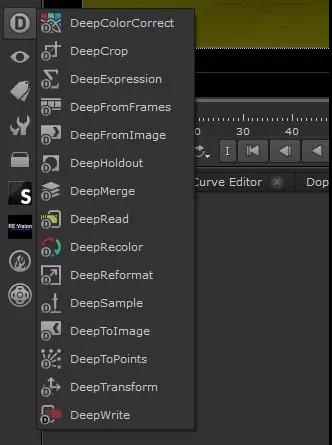
2、进行基础合成制作
导入分层渲染的素材,进行基础合成制作。如下图:
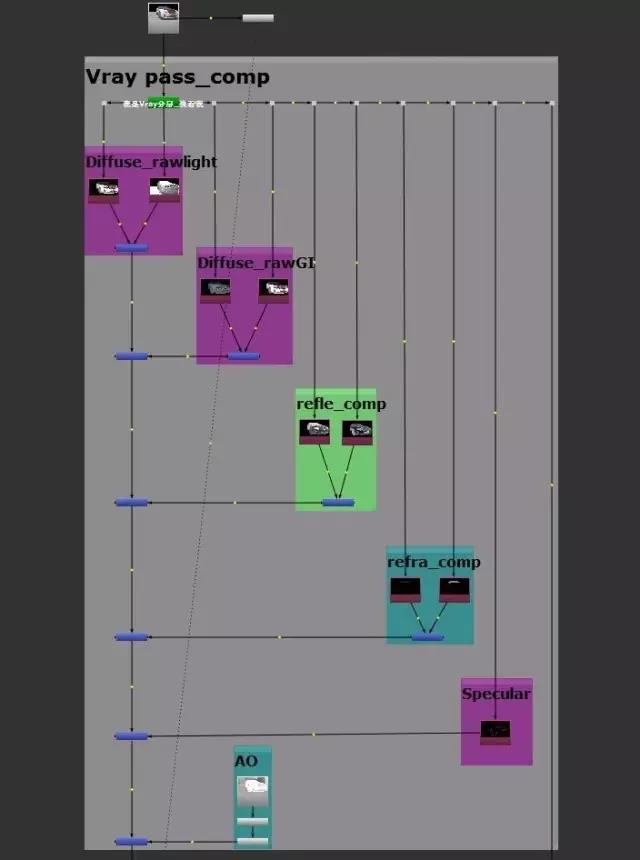
这里都是基本功就不过多赘述了。
3、 加载深度图像
选择DeepRead深度读取节点,在弹出的对话框中加载深度图像。
注意:在进行分层渲染时深度信息直接被存储到了EXR文件中。所以直接选择汽车的EXR图像即可。
4、观察DeepRead节点样式
通过Viewer节点观察DeepRead节点样式,发现与工程大小不一致。添加DeepReformat节点将加载的深度信息与工程尺寸对应。观察深度信息图像和普通渲染图像发现深度信息图像的颜色与普通图像稍微有一点点不一样。加载DeepRecolor节点将图像的像素颜色信息转化成深度数据的图像颜色信息。节点图如下:
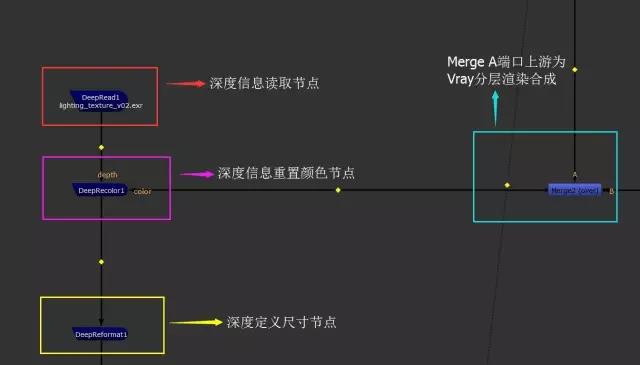
一张图清楚的展示了这一切
5、宾利车基本合成完成
宾利车的基本合成就完成了。如下图:

二、地面合成图片
接下来该合成地面部分了,效果如下:

渲染出来的地面没有感觉!光秃秃的,没有车轮痕迹,这怎么像飙车~~~~~所以我又找来了车轮痕迹图像将其进行合成,完成效果如下:

上图是车轮纹理图片,将其与地面合成,合成后见下图:

这里大家想知道是怎么合成的吧,节点图奉上:
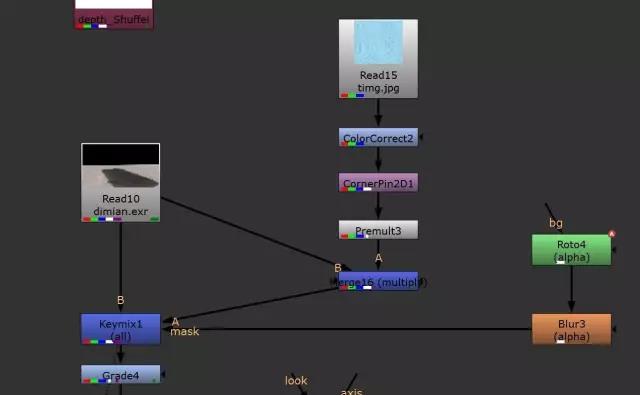
三、汽车漂移烟合成图片
接下来就该合成汽车漂移形成的烟了。这里大家就会发现深度合成的好处了。一般汽车漂移大部分都是后轮会卷起很多烟。那么我们合成的烟雾也应该在后轮位置。那么问题来了,是不是要调整烟雾位置?大小?透视?别的不说就这位置这个问题就够忙活一阵子了。但是只要有了Deep,一切都变得辣么简单!
导入挑选好的烟雾素材,设置好对应的Alpha通道。然后在其下方添加DeepFromImage节点。也就是将普通的图像素材转换成深度图像。

进入DeepFromImage节点属性,勾选premultiplied预乘,specify z手动调节深度两个选项。通过调节Z属性就可以将烟雾合成到想要的任何位置。见下图:
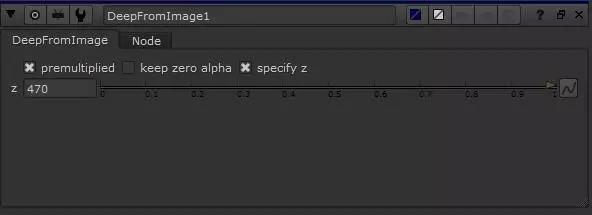
成功的将烟雾素材放在后轮位置,很准确,那是相当准确。Big nice!

接下来就按照车身后方的烟雾,以及车轮带起来的烟雾。按照层次进行添加吧!然后通过DeepMerge节点将烟雾合成到汽车合成那一步。如下图:


节点展示:
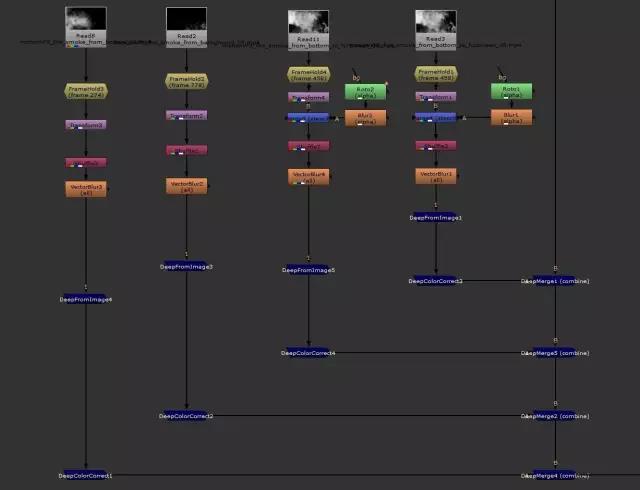
四、背景的深度合成图片
最后是背景部分,当然还是用到深度合成!背景素材我用了maya渲染下的HDR。将三维摄像机导出FBX给Nuke.在Nuke三维环境下创建足够大的球体,加载三维摄像机、将HDR环境素材链接给球体。这样就可以按照三维渲染角度下生成一个一模一样的背景素材。如下图:
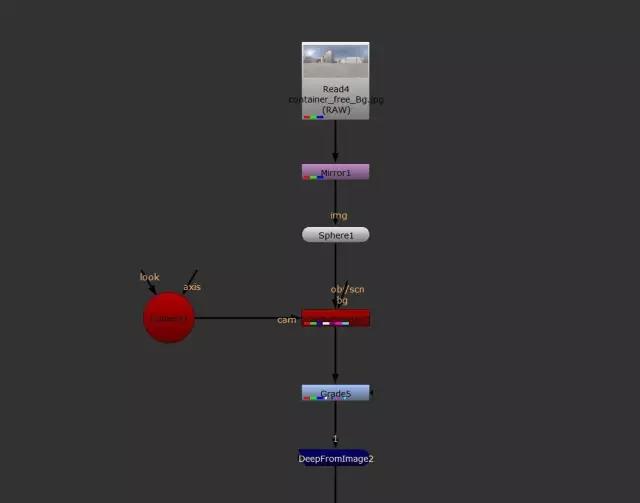
然后添加DeepFromImage节点,属性设置是一样的。只要调节Z属性到想要的位置就可以了。
到这合成制作就完成了,接下来在最后添加DeepToImage节点。如下图:
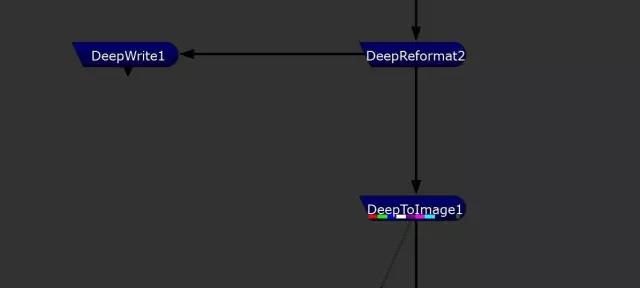
将深度合成图像转换成普通图像。可以进行整体画面风格调色等等一系列你想要的效果添加。你可以使用Nuke的调色工具及其他合成工具进行。我就根据自己喜欢的风格进行了最终的调色!最终效果如下图:

利用深度合成可以完美解决物体位置关系合成,省去了在渲染或者后期中制作物体遮挡关系。大大节省了设置和操作工序。而且边缘不会出现错误,合成效果可控性极高。
小贴士:
1、可以结合2.5D照明和ReLight节点来为你的菜品增加“观赏”感。
2、利用DeepToPoints节点读取深度信息和加载渲染摄像机可以得到空间点云位置,与三维软件下位置一致。


 作者:无私向斑马
2023-11-12 11:01:16
作者:无私向斑马
2023-11-12 11:01:16 












 Android版下载
Android版下载
